Все способы:
Способ 1: Встроенная функция
Во время скачивания или обновления игр через Epic Games пользователю может потребоваться интернет еще и для других дел, однако часто вся скорость уходит лаунчеру, в результате чего, например, сайты начинают грузиться значительно медленнее. В таком случае приходится либо останавливать загрузку на время, либо ограничивать скорость скачивания. Как раз второй вариант и будет рассмотрен в рамках этой статьи, а начнем с разбора встроенной в лаунчер функции.
- Нажмите по значку своего профиля, чтобы открыть его меню. Из списка выберите пункт «Настройки».
- Отыщите параметр «Регулирование загрузки» и поставьте возле него галочку.
- Теперь на экране отобразится строка для ввода скорости при регулировании. Значение необходимо вписать в КБ/с, поэтому можете воспользоваться любым конвертером (в том же поисковике), если не знаете, как перевести МБ/с.
- Установив подходящий лимит по скорости, никакие изменения сохранять не нужно, они будут внесены сразу же. Можете запустить скачивание игры и нажать по «Загрузки», чтобы посмотреть, с какой скоростью она загружается теперь.
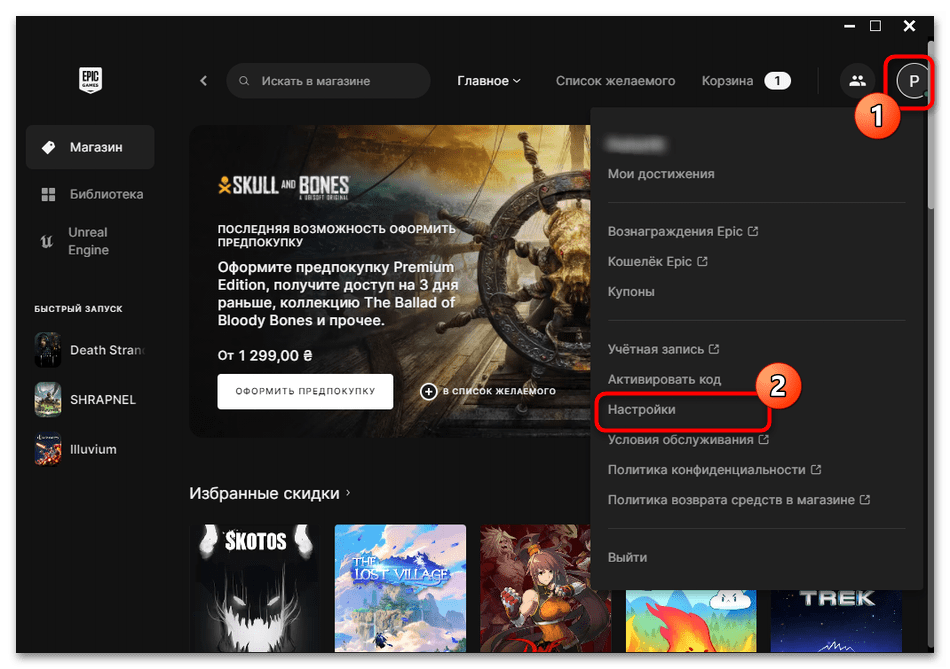
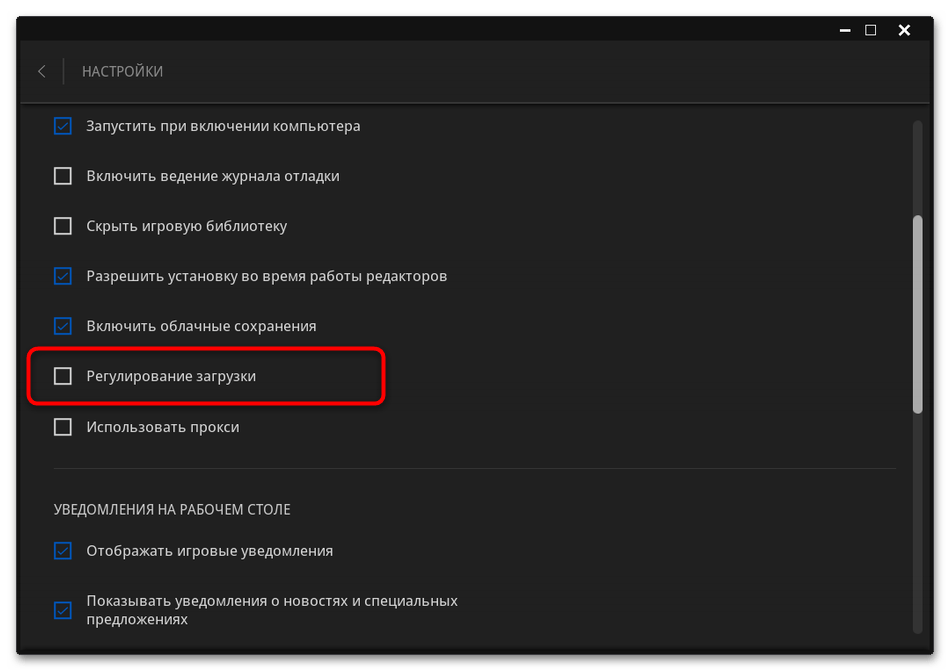
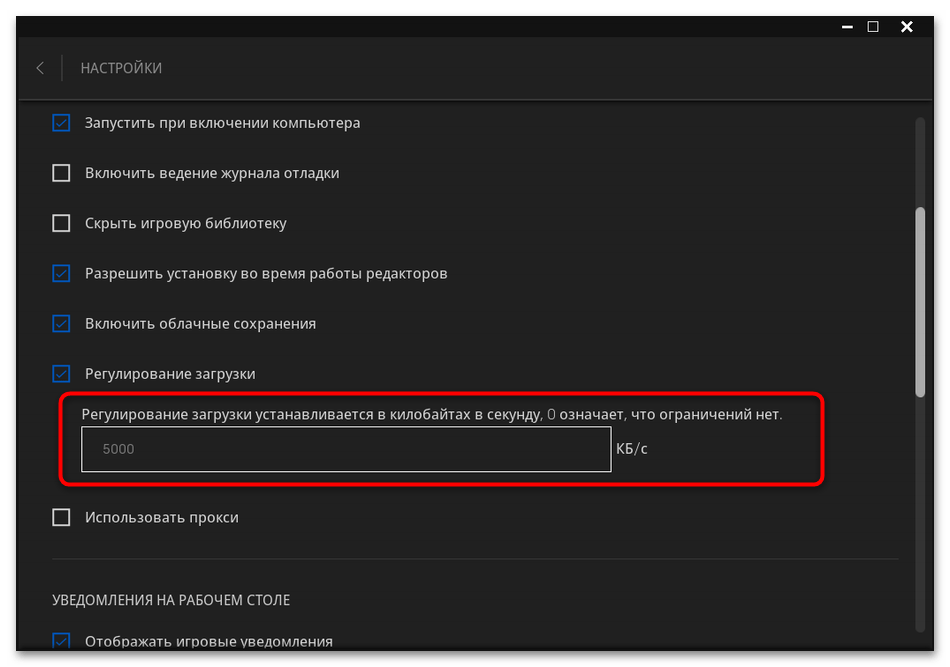
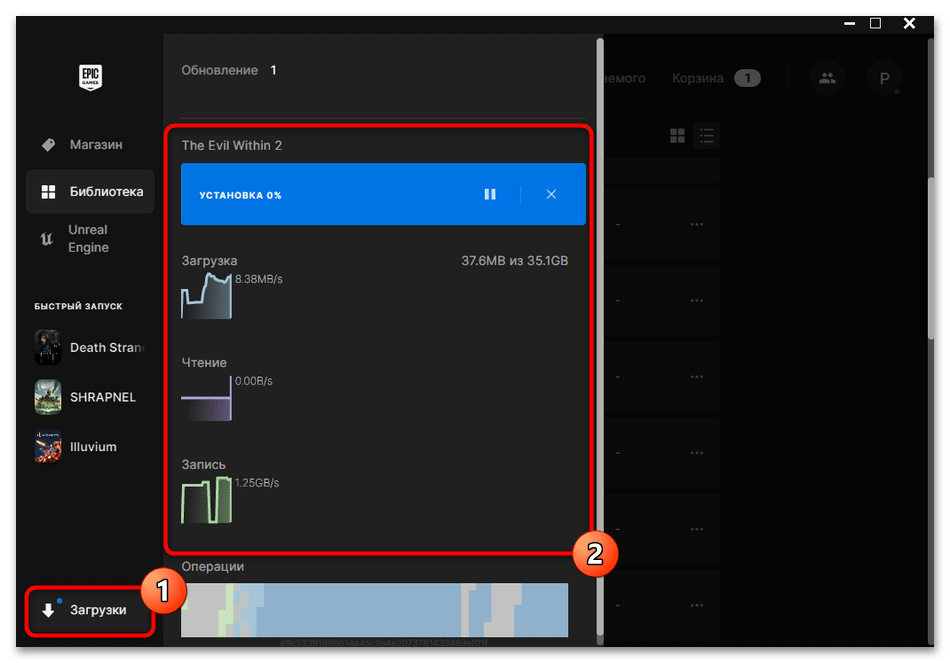
Если по каким-то причинам скорость осталась прежней, попробуйте отменить текущее скачивание или дождаться его завершения. Затем перезагрузите лаунчер, снова выберите игру для загрузки или обновления и проверьте, помогло ли это исправить неработающую настройку.
Способ 2: Настройки в «Диспетчере задач»
Через «Диспетчер задач» в Windows можно удобно управлять активностью всех запущенных процессов. Напрямую ограничить скорость скачивания в Epic Games до конкретных значений этот инструмент не может, однако есть функция снижения приоритета процесса. В итоге это позволит сделать так, что другим открытым программам будет выделяться больше скорости интернета, а скорость скачивания в Epic Games в итоге должна немного снизиться.
- Для проверки этого метода запустите «Диспетчер задач». Проще всего это сделать через контекстное меню «Пуска» или панели задач.
- Перейдите на вкладку «Сведения» и найдите запущенный процесс «EpicGamesLauncher». Конечно, для этого программа уже обязательно должна быть открытой.
- Щелкните правой кнопкой мыши по данному процессу, наведите курсор на «Задать приоритет» и выставьте значение «Ниже среднего» или «Низкий». Попробуйте совмещать просмотр видео и скачивание файлов или любые другие параллельные процессы, потребляющие значительные сетевые ресурсы.
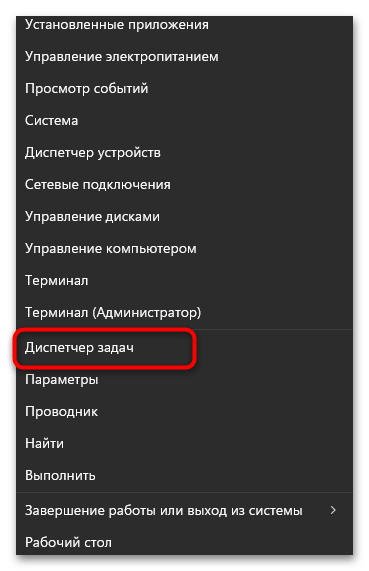
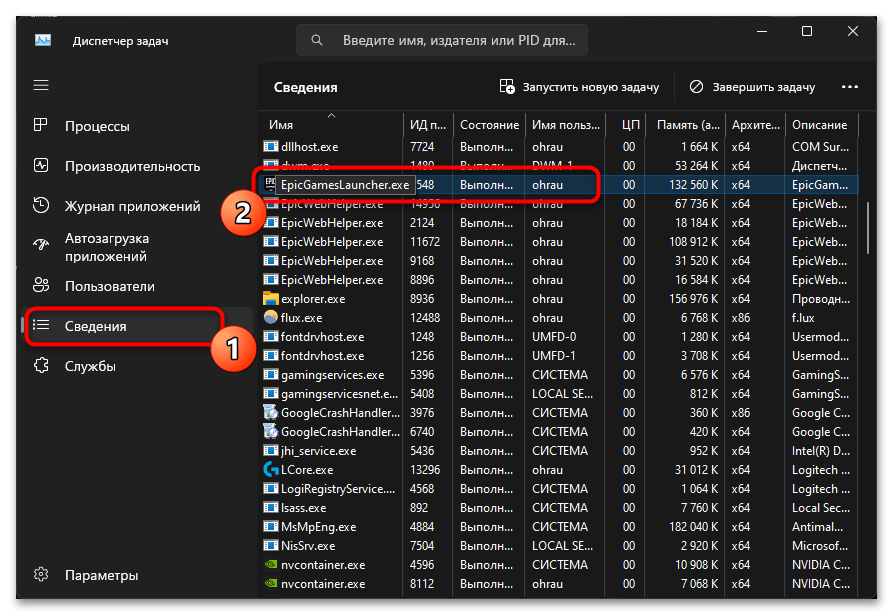
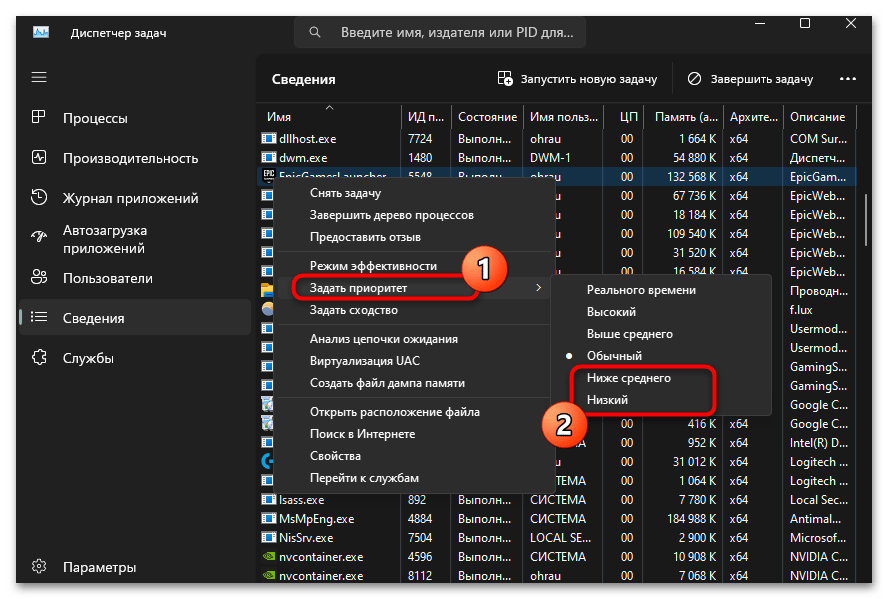
Отметим, что как только программа будет закрыта или перезагружена Windows, значение приоритета сбрасывается, поэтому при следующем запуске он будет автоматически выбран как «Обычный». Понадобится каждый раз открывать это же меню и регулировать приоритет, если это помогает вам снизить скорость скачивания в Epic Games.
Способ 3: Сторонние программы
Существуют разные сторонние программы, нацеленные на то, чтобы помочь пользователю регулировать скорость входящего и исходящего трафика для разных запущенных программ. С их помощью можно запросто ограничить загрузку для Epic Games через снижение приоритета или установку конкретной предельной скорости. По сути, подобный софт почти весь работает одинаково и имеет схожий набор инструментов. Поэтому в качестве примера возьмем только одно самое известное приложение, но вы можете отдавать предпочтение другим и по тому же принципу устанавливать ограничение на скорость загрузки игр через лаунчер.
- Программа NetLimiter распространяется платно, но имеет бесплатную версию для ознакомления без ограничений, которой можно будет пользоваться 4 недели. Скачать ее можно прямо с официального сайта, воспользовавшись ссылкой выше.
- Установка стандартная: вам необходимо только выбрать путь для софта и подтвердить лицензионное соглашение.
- Во время работы Epic Games обязательно должен быть запущен, чтобы процесс находился среди остальных. Сейчас можете выделить его левой кнопкой мыши и посмотреть статистику по загрузке, если в данный момент скачивается какая-нибудь игра.
- Если нет конкретного лимита по скорости, можно просто понизить приоритет процесса, чтобы скорость сети была в приоритете для других запущенных программ. Для этого нажмите по стрелке возле процесса и выберите вариант «Низкий». Теперь можете запустить параллельно воспроизведение потокового видео или загрузку других файлов, проверяя, как распределяется нагрузка.
- Однако преимущество NetLimiter заключается в том, что у пользователя есть возможность вручную задать конкретный лимит, чтобы скорость загрузки не превышала установленную. Для этого уже после того, как выделите процесс Epic Games, обратите внимание на блок с правилами справа. Тут есть входящий и исходящий трафик. Загрузка файлов игры на ваш ПК — входящий трафик, поэтому нужно будет ограничить именно его скорость.
- Для этого поставьте галочку возле «Ограничение» и из появившегося меню выберите предельную скорость в KB/s, MB/s или GB/s.
- Теперь процесс будет работать с такими правилами всегда, пока они не изменятся вручную пользователем. Если понадобится стереть все установленные настройки, используйте кнопку «Удалить правила».
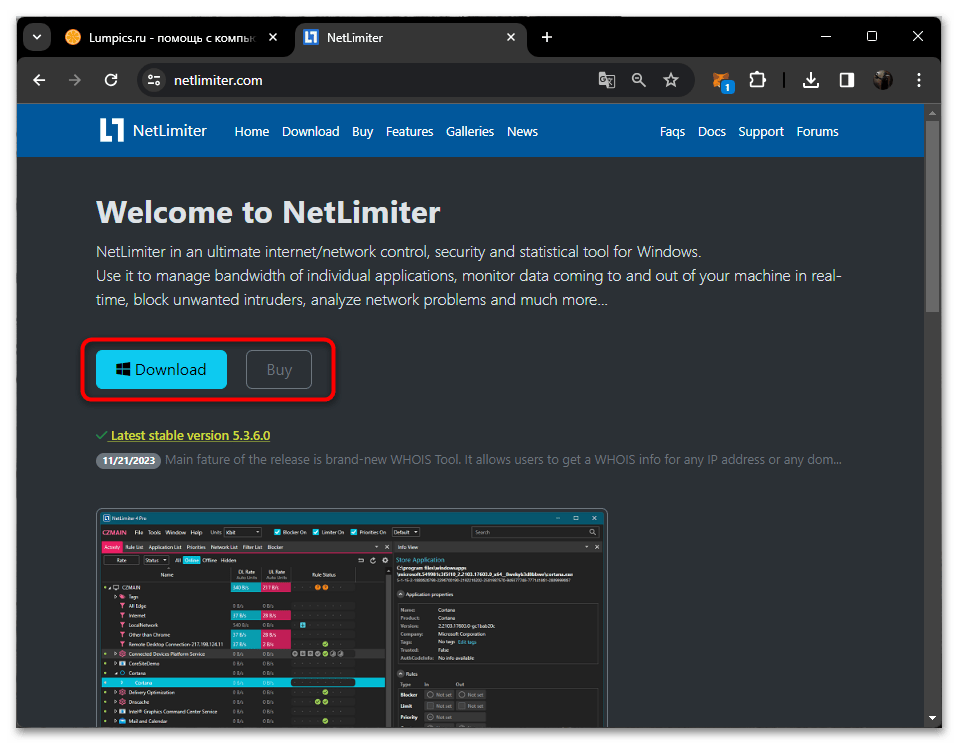

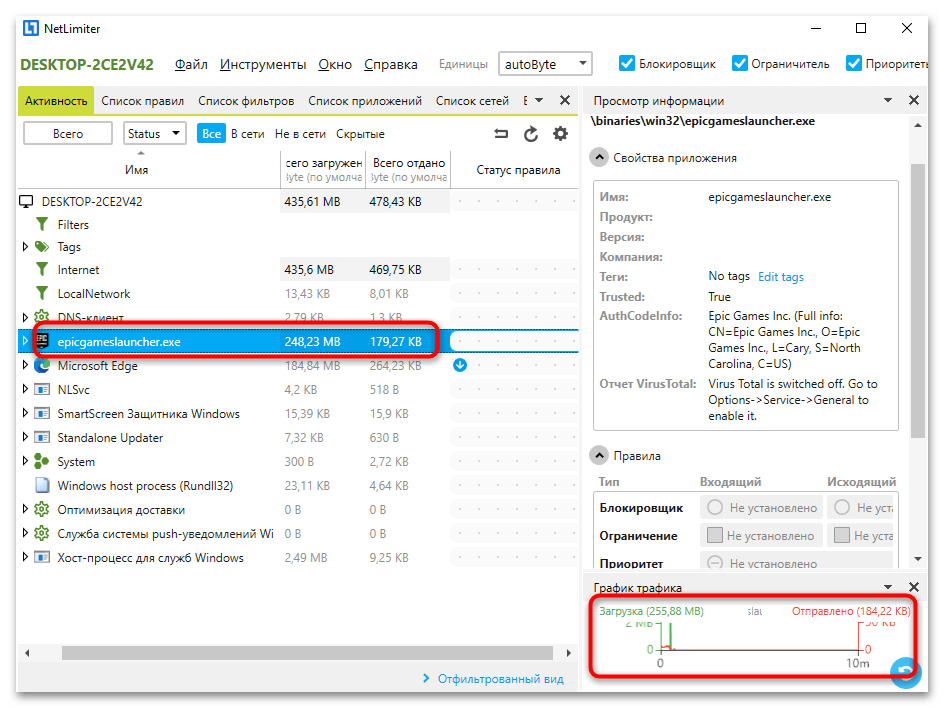
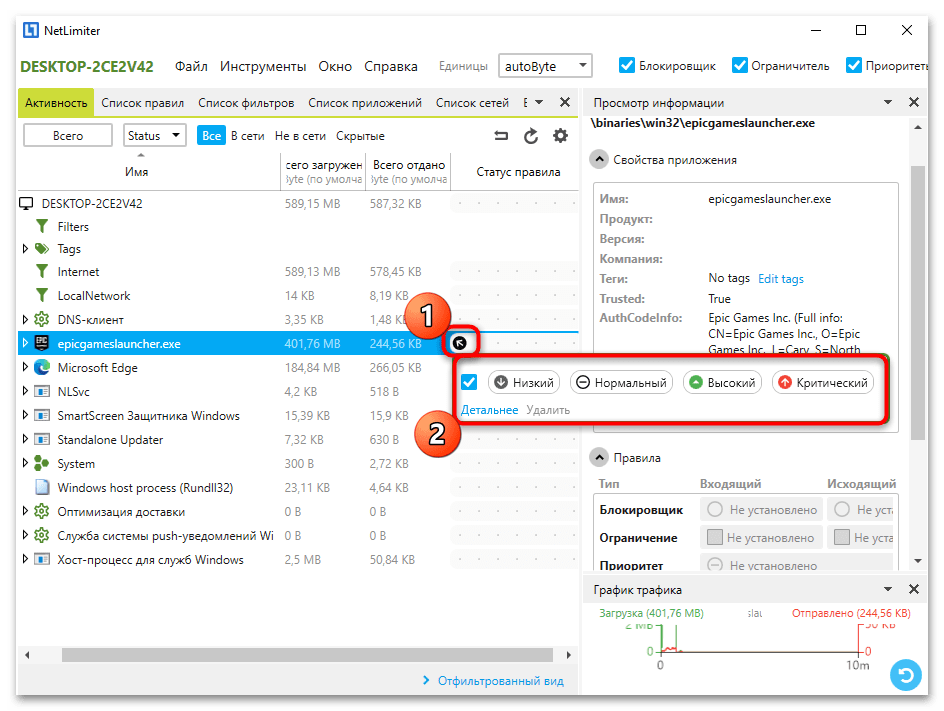
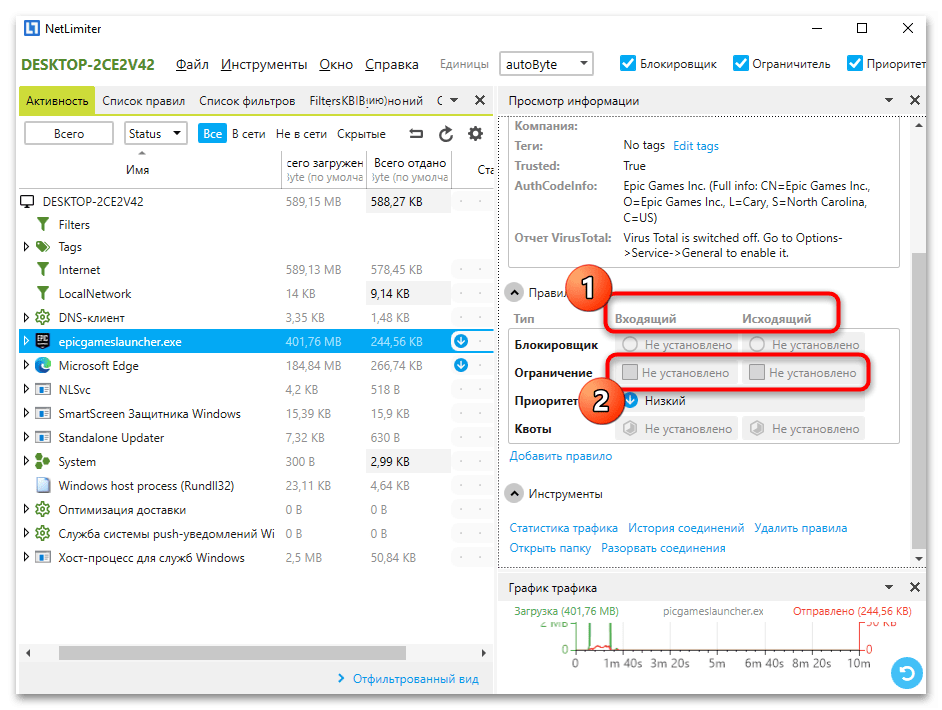
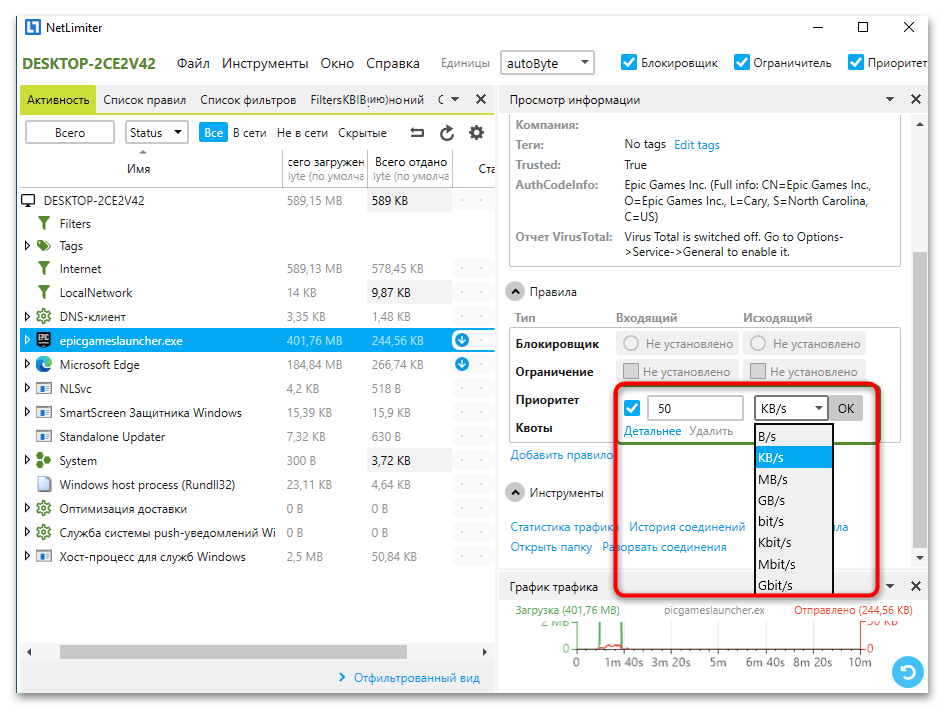
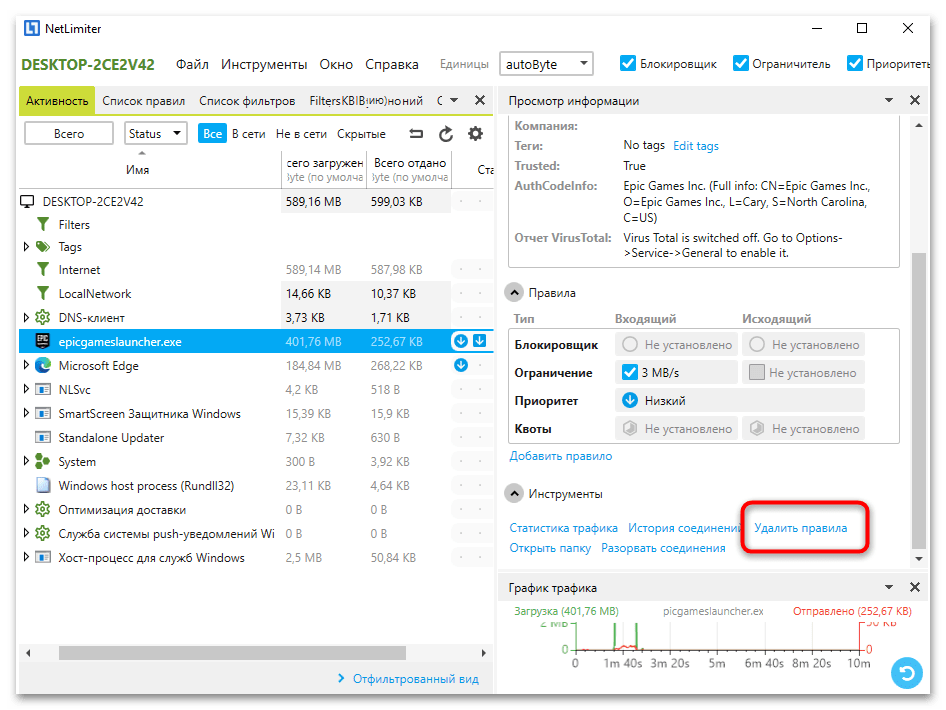
Если речь идет об использовании других программ, то принцип будет практически идентичен тому, что вы увидели выше. Главное — разобраться с интерфейсом и найти нужную настройку, чтобы должным образом ограничить скорость скачивания в Epic Games.
 Наша группа в TelegramПолезные советы и помощь
Наша группа в TelegramПолезные советы и помощь
 lumpics.ru
lumpics.ru


Задайте вопрос или оставьте свое мнение